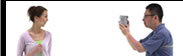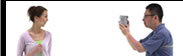|
ちょっと敷居が高いと思われてきたムービーの編集が、手近なものになりました。パソコンを使ったノンリニア編集の普及が映像作りの世界をまた一歩、大きく進歩させたのです。
一つひとつのカットを目で確認しながら、直感的に編集作業を進められるノンリニア編集によって、桁違いの記憶力と膨大な作業時間を要したビデオ編集は、誰もが気軽に取り組めるものに変わりました。
ここでは、ポケットe-movieとパソコンを使って気軽にノンリニア編集を楽しめるよう、i.LinkカードバスPCカード(キャプチャーカード)とノンリニア編集ソフトをセットしたDV動画編集パックGV-DV1500を使って、ノンリニア編集の基本的な流れとごく簡単な編集テクニックを紹介していきます。
ノンリニア編集を経て完成した作品は、テープに録画して通常のビデオ作品として楽しめるほかに、インターネットを使って世界中に配信するのも簡単です。ブロードバンド時代のインターネットは、動画のノンリニア編集を抜きに語ることはできないのです。
では、ノンリニア編集を我がものとするために!
いざ、『School DV 編集道場』へ!
|